DokuWiki est une application wiki gratuite, open source et très polyvalente écrite dans le langage de programmation PHP. Il fonctionne sur des fichiers texte brut et ne nécessite donc aucune base de données. Le wiki DokuWiki offre de nombreuses fonctionnalités qui peuvent ne pas être disponibles sur d'autres CMS tels que Joomla, WordPress et Drupal. DokuWiki est un CMS basé sur des fichiers et fournit une prise en charge WYSIWYG et une compatibilité SEO.
Dans ce tutoriel, nous allons apprendre à installer DokuWiki sur le serveur Ubuntu 18.04.
Exigences
- Un serveur exécutant Ubuntu 18.04.
- Une adresse IP statique 192.168.0.101 est configurée sur votre serveur.
- Un mot de passe root est configuré pour votre serveur.
Mise en route
Tout d'abord, vous devrez mettre à jour votre serveur avec la dernière version. Vous pouvez le faire avec la commande suivante :
apt-get update -y
apt-get upgrade -y
Une fois votre serveur mis à jour, redémarrez votre système pour appliquer toutes les modifications
Installer Apache, PHP
Avant de commencer, vous devrez installer le serveur Web Apache, PHP et d'autres packages sur votre serveur. Vous pouvez tous les installer en exécutant la commande suivante :
apt-get install apache2 php7.2 libapache2-mod-php7.2 php7.2-common php7.2-mbstring php7.2-xmlrpc php7.2-sqlite3 php7.2-soap php7.2-gd php7.2-xml php7.2-cli php7.2-tidy php7.2-intl php7.2-json php7.2-curl php7.2-zip unzip wget git -y
Une fois tous les packages installés, ouvrez le fichier php.ini et modifiez certains paramètres :
nano /etc/php/7.2/apache2/php.ini
Effectuez les modifications suivantes :
memory_limit = 256M upload_max_filesize = 100M max_execution_time = 360 date.timezone = Asia/Kolkata
Enregistrez et fermez le fichier lorsque vous avez terminé. Ensuite, démarrez le service Apache et activez-le pour qu'il démarre au démarrage avec la commande suivante :
systemctl start apache2
systemctl enable apache2
Une fois que vous avez terminé, vous pouvez passer à l'étape suivante.
Installer DokuWiki
Tout d'abord, vous devrez télécharger la dernière version de DokuWiki à partir du référentiel Git. Vous pouvez le télécharger dans le répertoire racine Web d'Apache avec la commande suivante :
cd /var/www/html/
git clone --branch stable https://github.com/splitbrain/dokuwiki.git
Une fois le téléchargement terminé, donnez les autorisations appropriées au répertoire dokuwiki avec la commande suivante :
chown -R www-data:www-data /var/www/html/dokuwiki/
chmod -R 755 /var/www/html/dokuwiki/
Une fois que vous avez fait. Vous pouvez passer à l'étape suivante.
Configurer Apache pour DokuWiki
Ensuite, vous devrez créer un fichier d'hôte virtuel Apache pour DokuWiki. Vous pouvez le faire en créant le fichier suivant :
nano /etc/apache2/sites-available/dokuwiki.conf
Ajoutez les lignes suivantes :
<VirtualHost *:80>
ServerAdmin [email protected]
DocumentRoot /var/www/html/dokuwiki
ServerName example.com
<Directory /var/www/html/dokuwiki/>
Options FollowSymlinks
AllowOverride All
Require all granted
</Directory>
ErrorLog ${APACHE_LOG_DIR}/doku_error.log
CustomLog ${APACHE_LOG_DIR}/doku_access.log combined
<Directory /var/www/html/dokuwiki/>
RewriteEngine on
RewriteBase /
RewriteCond %{REQUEST_FILENAME} !-f
RewriteRule ^(.*) index.php [PT,L]
</Directory>
</VirtualHost>
Enregistrez et fermez le fichier lorsque vous avez terminé. Ensuite, activez l'hôte virtuel DokuWiki avec la commande suivante :
a2ensite dokuwiki.conf
Ensuite, activez le module de réécriture Apache et redémarrez le service Apache pour appliquer toutes les modifications avec la commande suivante :
a2enmod rewrite
systemctl restart apache2
Vous pouvez également vérifier l'état du service Apache avec la commande suivante :
systemctl status apache2
Vous devriez voir le résultat suivant :
? apache2.service - The Apache HTTP Server
Loaded: loaded (/lib/systemd/system/apache2.service; enabled; vendor preset: enabled)
Drop-In: /lib/systemd/system/apache2.service.d
??apache2-systemd.conf
Active: active (running) since Tue 2019-04-16 14:57:32 UTC; 3s ago
Process: 2358 ExecStart=/usr/sbin/apachectl start (code=exited, status=0/SUCCESS)
Main PID: 2372 (apache2)
Tasks: 6 (limit: 1113)
CGroup: /system.slice/apache2.service
??2372 /usr/sbin/apache2 -k start
??2375 /usr/sbin/apache2 -k start
??2377 /usr/sbin/apache2 -k start
??2378 /usr/sbin/apache2 -k start
??2381 /usr/sbin/apache2 -k start
??2382 /usr/sbin/apache2 -k start
May 25 02:50:11 ubuntu1804 systemd[1]: Starting The Apache HTTP Server...
May 25 02:50:11 ubuntu1804 apachectl[2358]: AH00558: apache2: Could not reliably determine the server's fully qualified domain name, using 181.
May 25 02:50:11 ubuntu1804 systemd[1]: Started The Apache HTTP Server.
Une fois que vous avez terminé, vous pouvez passer à l'étape suivante.
Accéder à l'interface Web de DokuWiki
Ouvrez votre navigateur Web et saisissez l'URL http://example.com/install.php. Vous serez redirigé vers la page suivante :
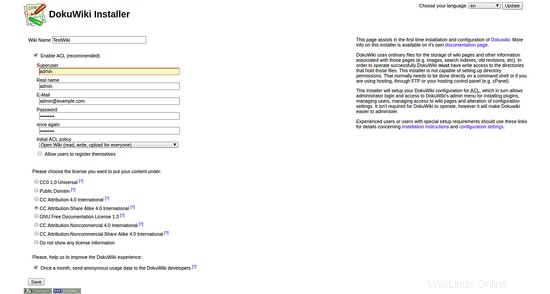
Fournissez toutes les informations requises telles que le nom du superutilisateur, l'e-mail, le mot de passe. Cliquez ensuite sur Enregistrer bouton. Une fois l'installation terminée avec succès, vous devriez voir la page suivante :
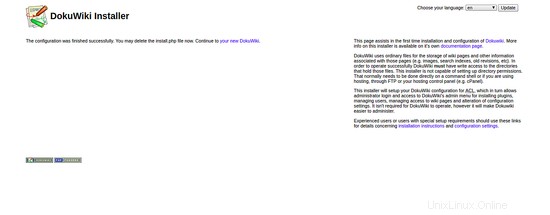
Maintenant, cliquez sur votre nouveau DokuWiki . Vous devriez voir la page suivante :
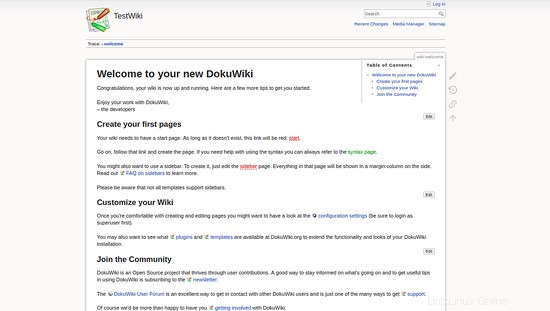
Maintenant, cliquez sur connexion bouton. Vous serez redirigé vers la page suivante :
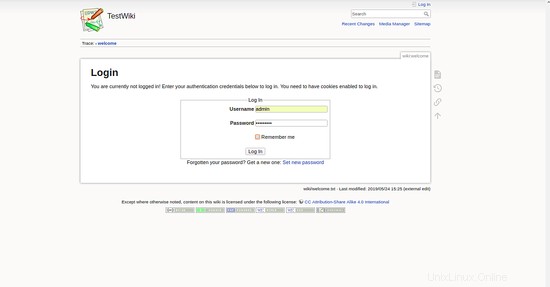
Maintenant, fournissez votre nom d'utilisateur et votre mot de passe d'administrateur. Ensuite, cliquez sur le Journal Dans bouton. Vous devriez voir le tableau de bord DokuWiki sur la page suivante :
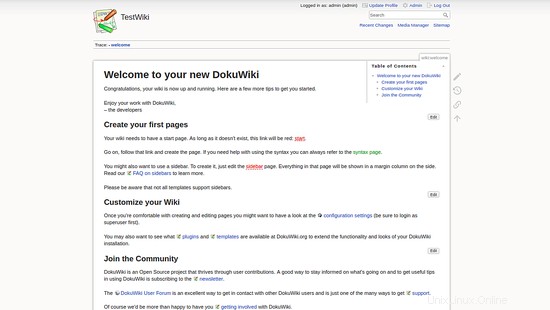
Toutes nos félicitations! vous avez installé et configuré avec succès DokuWiki sur le serveur Ubuntu 18.04. Vous pouvez désormais créer facilement votre propre site wiki à l'aide de DokuWiki. N'hésitez pas à me demander si vous avez des questions.